Como adicionar legendas no Final Cut Pro
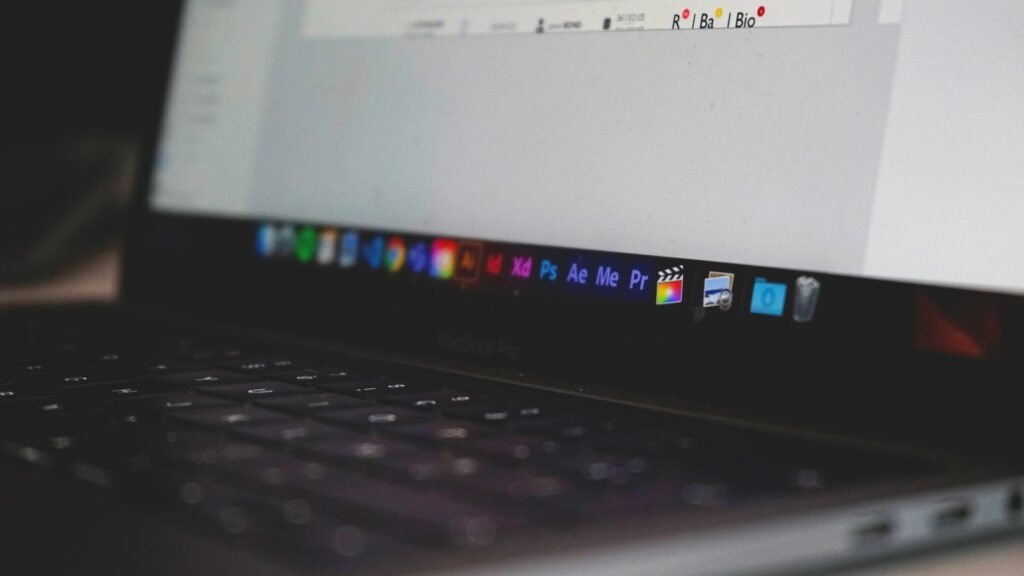
O que são legendas
Legendas são a representação em texto do áudio falado e de sons relevantes. Elas ajudam pessoas com deficiência auditiva, quem não domina o idioma falado e situações em que o áudio não pode ser ouvido.
O que é o Final Cut Pro?
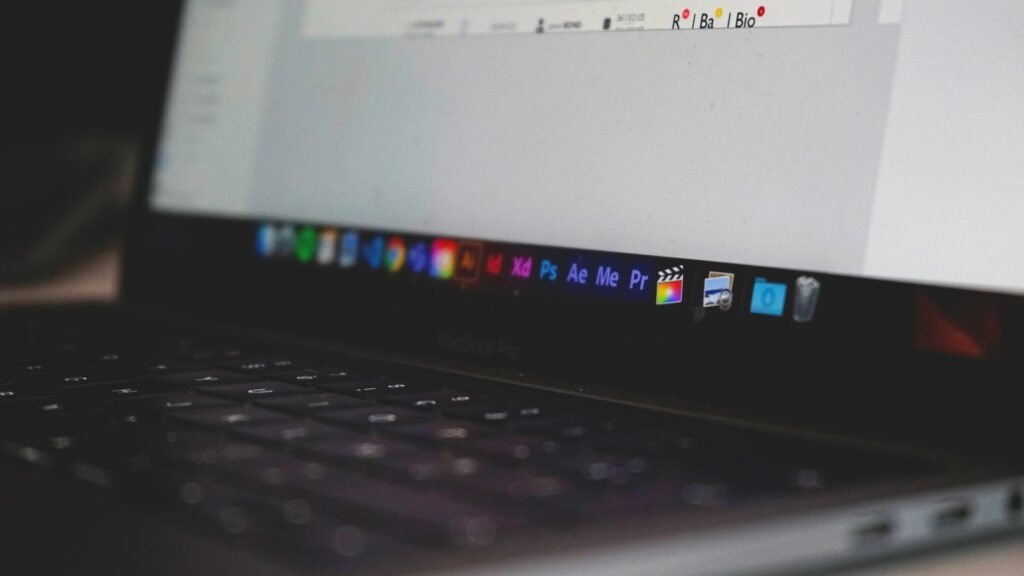
Final Cut Pro é um aplicativo profissional de edição não linear desenvolvido pela Apple. Ele permite organizar e editar imagens, mixar áudio, corrigir cor, criar títulos e efeitos, e preparar arquivos de vídeo para distribuição.
Importante: o Final Cut Pro suporta legendas e faixas de legendas (captions) que podem ser embutidas no arquivo de vídeo ou exportadas como arquivos separados (sidecar), dependendo do formato escolhido.
Por que adicionar legendas ao Final Cut Pro?
Legendas aumentam a acessibilidade, o alcance e a usabilidade dos seus vídeos. Elas:
- Ajudam espectadores com perda auditiva.
- Permitem distribuição em outros idiomas por meio de traduções.
- Melhoram a retenção do público em redes sociais (vídeos assistidos sem som).
- Fornecem contexto adicional com descrições e efeitos (ex.: karaoke).
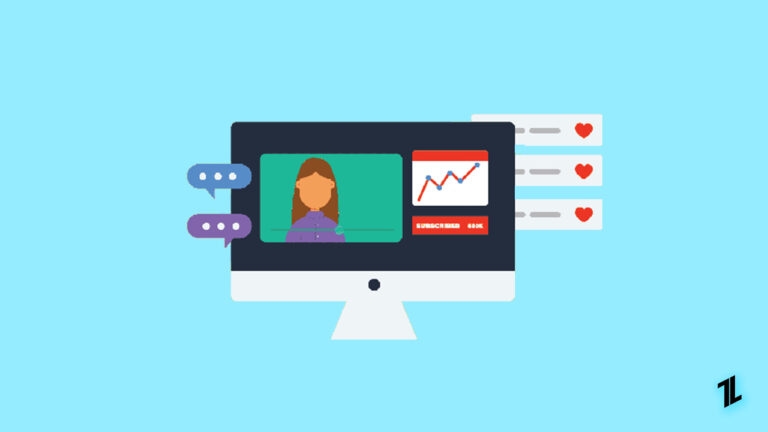
Requisitos e compatibilidade
- Sistema: macOS compatível com sua versão do Final Cut Pro.
- Arquivos de legenda comuns: SRT, SCC, STL e outros formatos que o Final Cut Pro reconhece.
- Versão do Final Cut Pro: recursos de legendas variam conforme a versão; atualize para acesso às últimas opções de exportação.
Observação: nem todos os players e plataformas reconhecem formatação avançada presente em alguns formatos; SRT é mais universal, mas contém formatação limitada.
Antes de começar
Checklist rápido:
- Verifique a versão do Final Cut Pro.
- Prepare o arquivo de vídeo final ou a sequência de edição.
- Se tiver legendas prontas, confirme o formato (SRT recomendado para texto simples).
- Defina o idioma das legendas e o padrão de codificação (UTF-8 para textos com acentos).
Como adicionar legendas no Final Cut Pro — passo a passo
Siga estes passos claros e simples para adicionar legendas manualmente ou importar um arquivo.
- Abra o projeto no Final Cut Pro e vá para a timeline que contém o clipe.
- Posicione o indicador de reprodução no ponto onde a primeira legenda deve aparecer.
- Abra o painel de Legendas: no menu superior escolha View > Captions ou use o botão Legendas/Captions na barra de ferramentas (dependendo da versão).
- Para criar uma legenda manualmente, clique em Novo e selecione o formato de legenda desejado (por exemplo, CEA-608, iTT, SRT embutido se disponível).
- Digite o texto da legenda no painel de legendas. Ajuste o início e o fim arrastando as bordas da faixa de legenda na timeline.
- Para editar o tempo com precisão, use o inspector de legendas e ajuste os campos In/Out ou digite valores de tempo.
- Para importar legendas, abra o painel de legendas e escolha Importar Legendas. Selecione o arquivo (SRT, SCC etc.). As legendas serão adicionadas como faixas na timeline.
- Ajuste a sincronia: revise o vídeo e, se necessário, arraste blocos de legenda para alinhar com o áudio.
- Personalize a aparência (veja seção abaixo) e salve o projeto.
- Exporte o vídeo com legendas embutidas ou como sidecar (arquivo separado) conforme exigido pela plataforma de destino.
Dica: mantenha segmentos de legenda curtos (1–2 linhas) e com duração suficiente para leitura (mínimo 1,5–2 segundos para frases curtas).
Como importar legendas já prontas
- No Final Cut Pro, selecione o menu File > Import > Captions (ou use o botão Importar no painel de legendas).
- Localize e selecione o arquivo de legenda (SRT é o mais comum; confirme codificação UTF-8 para acentos).
- Escolha o formato de destino da legenda se houver opção.
- As legendas serão importadas para a timeline. Revise o posicionamento e a sincronização.
Observação: ao importar SRT, o Final Cut Pro pode ignorar estilos de formatação. Alguns campos específicos de tempo podem precisar de ajuste.
Como personalizar a aparência das legendas
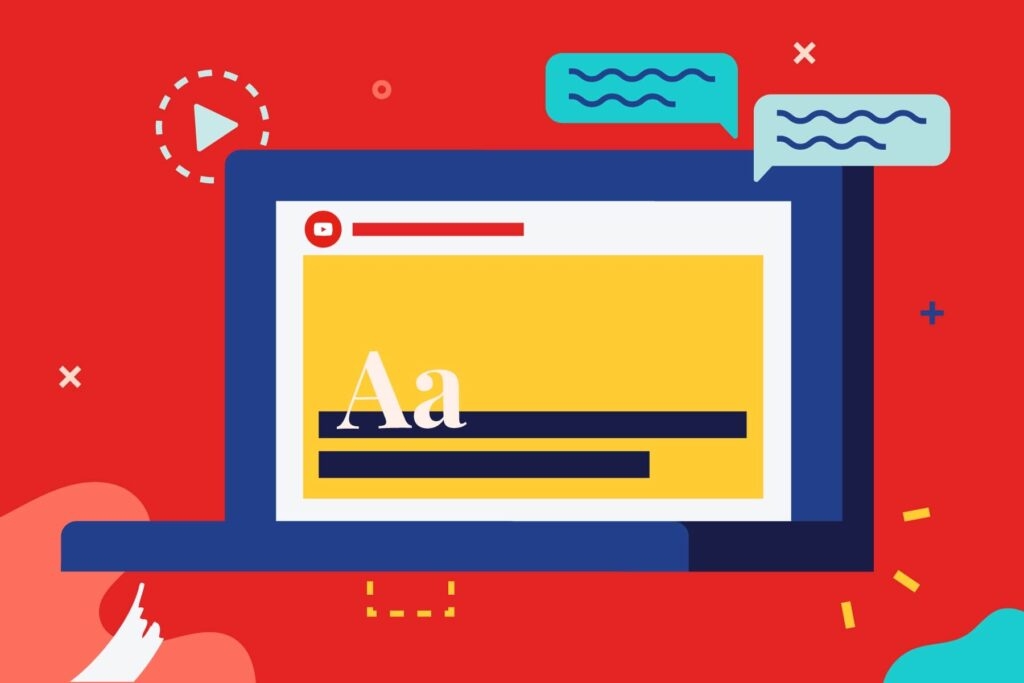
- Selecione a faixa de legenda na timeline.
- Abra o inspector (painel à direita) para legendas.
- Ajuste tipografia: fonte, tamanho, cor e estilo (negrito/itálico) — dependendo do formato de legenda escolhido, nem todas as opções serão preservadas ao exportar SRT.
- Defina posição: inferior central é o padrão, mas você pode mover legendas para cima em cenas com legendas embutidas em imagem.
- Aplique caixa de fundo (background) e borda para melhorar a leitura em cenas claras.
- Salve as alterações e revise em reprodução de vídeo.
Importante: se o objetivo é exportar SRT, marque a opção de não incluir formatação (“Include Formatting” desmarcado) para garantir compatibilidade máxima.
Exportar legendas: embutidas vs. sidecar
- Legendas embutidas (open captions): gravadas diretamente no vídeo e sempre visíveis. Úteis para redes sociais.
- Sidecar (closed captions): arquivo separado (ex.: SRT, SCC) entregue junto com o vídeo. Permite ativar/desativar legendas no player.
Ao exportar, escolha o formato de exportação correto. Para plataformas de streaming, verifique o requisito específico (algumas pedem SRT, outras pedem STL ou TTML).
Boas práticas de edição de legendas
- Máximo 2 linhas por legenda.
- Até 42 caracteres por linha como referência para leitura confortável.
- Sincronize com pausas naturais do discurso.
- Use indicadores de quem fala quando há mais de um locutor.
- Marque sons importantes entre colchetes [aplausos], [música] para acessibilidade.
Problemas comuns e soluções rápidas
- Legendas fora de sincronia: ajuste os tempos In/Out no inspector ou deslize blocos na timeline.
- Caracteres acentuados aparecem errados: reimporte o arquivo com codificação UTF-8.
- Formatação perdida ao exportar SRT: remova estilos e exporte sem formatação.
- Legendas cortadas pela área segura: posicione dentro da margem segura nas configurações do projeto.
Quando legendas falham ou não são recomendadas
- Vídeos de arte abstrata onde texto pode distrair do impacto intencional da imagem.
- Conteúdo com sobreposição rápida de falas superpostas demais para leitura legível.
Método rápido de revisão (mini-sprint)
- Importe legendas ou crie as primeiras 10 legendas.
- Reproduza o trecho e ajuste tempos.
- Corrija ortografia e consistência de termos.
- Padronize estilos e exporte um arquivo de teste.
- Teste no player de destino e ajuste se necessário.
Playbook rápido para equipes (checklist por função)
Editor:
- Verificar sincronia e cortes.
- Ajustar posição e timing. Revisor de texto:
- Corrigir ortografia e pontuação.
- Validar nomes próprios e termos técnicos. Produtor:
- Confirmar idioma alvo e necessidade de traduções.
- Definir entrega (embutida ou sidecar).
Critérios de aceitação
- Todas as falas principais aparecem como legendas.
- Legendas sincronizadas com margem de erro inferior a 0,5 s.
- Texto legível (fonte e contraste adequados) em todas as cenas.
- Arquivo exportado no formato solicitado pela plataforma de destino.
Segurança e privacidade
Evite incluir dados pessoais sensíveis nas legendas. Se o vídeo contiver informações identificáveis, siga a política de privacidade da sua organização e as leis locais de proteção de dados.
Notas legais
A obrigatoriedade de legendas varia por país e plataforma. Em muitos países existe legislação que exige acessibilidade em transmissões públicas e serviços sob demanda. Verifique a legislação local e os requisitos da plataforma onde o vídeo será distribuído.
Perguntas frequentes
Q: Posso exportar legendas como SRT? A: Sim. No processo de exportação escolha a opção para exportar captions/legendas como arquivo SRT. Lembre-se de desmarcar formatação avançada se o SRT final deve ser plano.
Q: O Final Cut Pro cria legendas automaticamente? A: O Final Cut Pro não tem um gerador de transcrição automática tão completo quanto ferramentas de reconhecimento de voz dedicadas. Para transcrições automáticas, use um serviço externo e importe o SRT resultante.
Q: Como garantir compatibilidade com YouTube e redes sociais? A: Exporte tanto a versão embutida (se a plataforma reproduzir sem som) quanto o SRT sidecar para upload em plataformas que suportam legendas separadas.
Resumo final
Legendas aumentam a acessibilidade e o alcance do seu conteúdo. No Final Cut Pro você pode criar legendas manualmente, importar arquivos e personalizar o estilo. Sempre revise a sincronização, use codificação UTF-8 para textos com acentos e escolha entre legendas embutidas ou sidecar conforme a plataforma de destino.
Importante: teste em players de destino antes da entrega final para garantir leitura e compatibilidade.
Resumo rápido:
- Crie, importe e personalize legendas no Final Cut Pro.
- Use SRT para compatibilidade; prefira UTF-8.
- Ajuste timing, legibilidade e posição.
Materiais semelhantes

Instalar e usar Podman no Debian 11
Apt‑pinning no Debian: guia prático

Injete FSR 4 com OptiScaler em qualquer jogo
DansGuardian e Squid com NTLM no Debian Etch

Corrigir erro de instalação no Android
